Win10 14316怎样将应用界面设置成黑色
微软在不久前刚刚发布了Windows10内部预览版Build 14316,我们发现新系统中出现了一个可以让应用界面变成黑色的选项,类似手机上常见的“夜间模式”。将应用界面设成黑色可以很好地保护我们的眼睛。下面,就随小编看看具体设置方法吧!
具体方法如下:
1、在桌面空白处右键,在弹出的菜单中点击“个性化”。
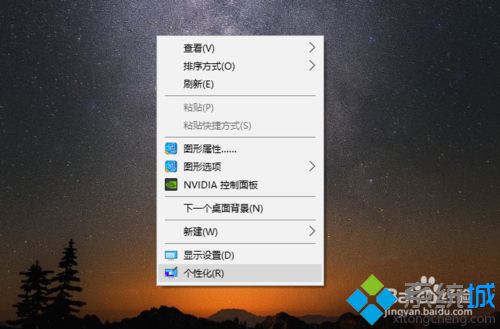
2、在弹出的“个性化”设置窗口中,在左侧点击颜色一节,然后到右侧向下滚动,直到出现“选择模式”,其中有两个选项:白色和黑色。
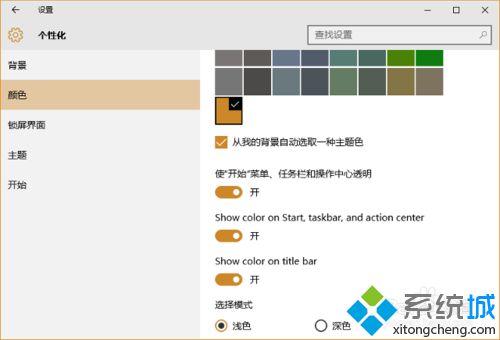
3、设置窗口的底色成为黑色,与手机上常见的“夜间模式”比较接近。
但是,这种黑色模式仅限于正在打开的“设置”窗口,对整个桌面、以及其他应用,均不起作用。
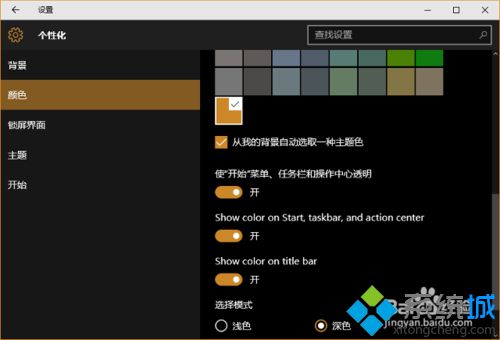
4、其他应用如果想应用这种“夜间模式”,可以单独设置。比如在“资讯”应用中,打开一篇资讯正文,其标题上方会有一个月牙形的按钮。
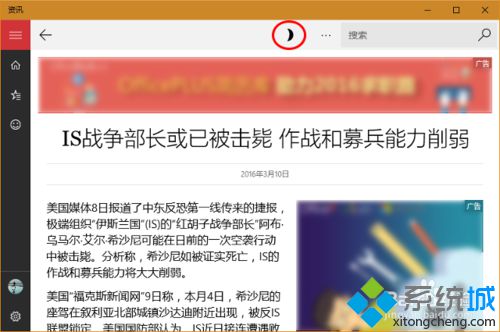
5、点击这个月牙按钮,资讯正文区域将会进入黑底色的“夜间模式”。
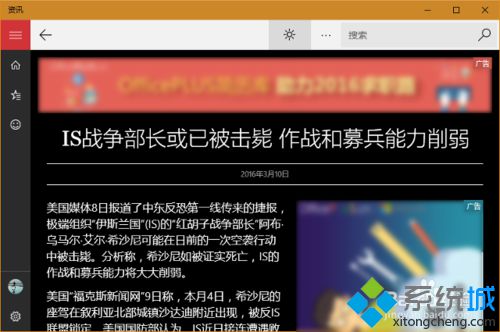
6、还有许多应用,也支持这种黑底色的夜间模式。比如日历,点击窗口中的“设置”按钮(齿轮标志),然后在右侧弹出的对话框中进入“个性化”,在“颜色”一节中选中“深色主题”,它也进入了“夜间模式”。
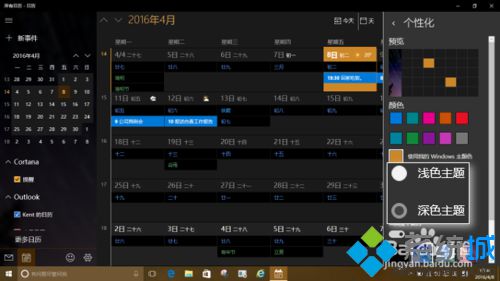
Win10 14316将应用界面设置成黑色的方法就介绍到这里了。想要在新系统中使用“夜间模式”的朋友,赶紧自己动手操作看看吧!关注Windows10,锁定系统城(https://www.xitongcheng.com/)
相关教程:win7桌面变成黑色win8设置成传统界面我告诉你msdn版权声明:以上内容作者已申请原创保护,未经允许不得转载,侵权必究!授权事宜、对本内容有异议或投诉,敬请联系网站管理员,我们将尽快回复您,谢谢合作!










